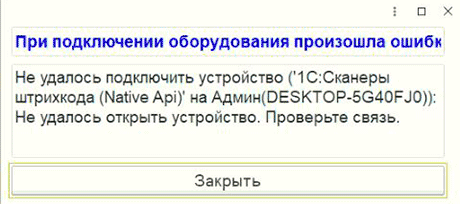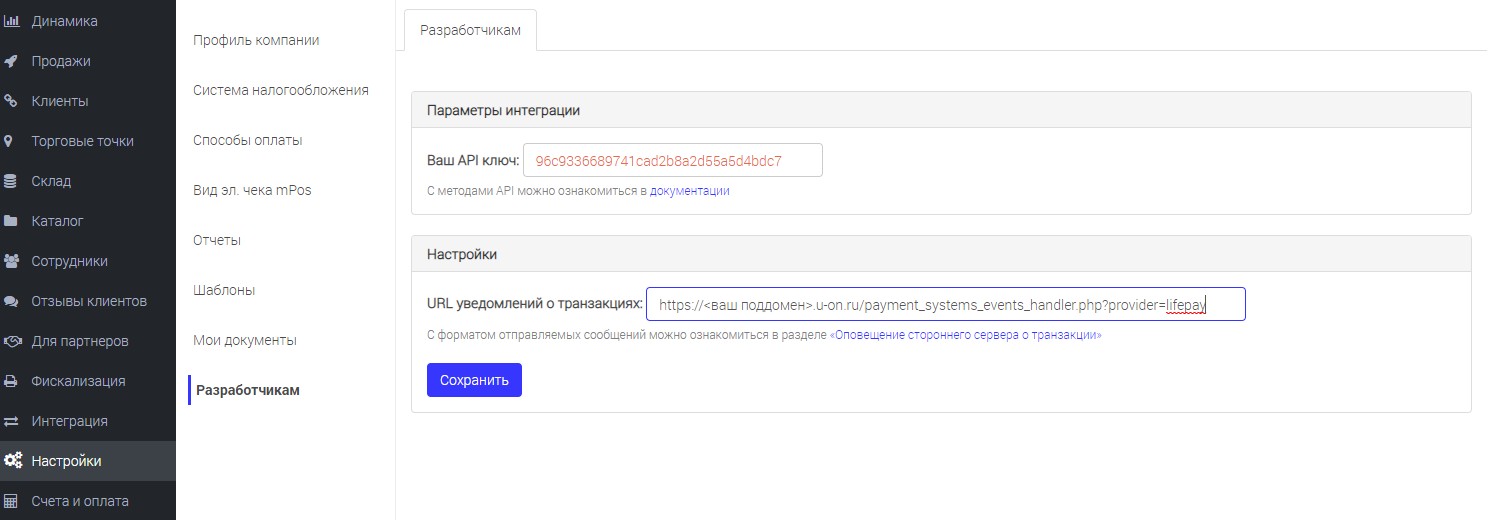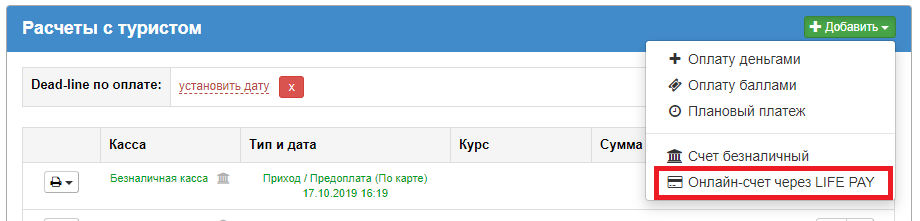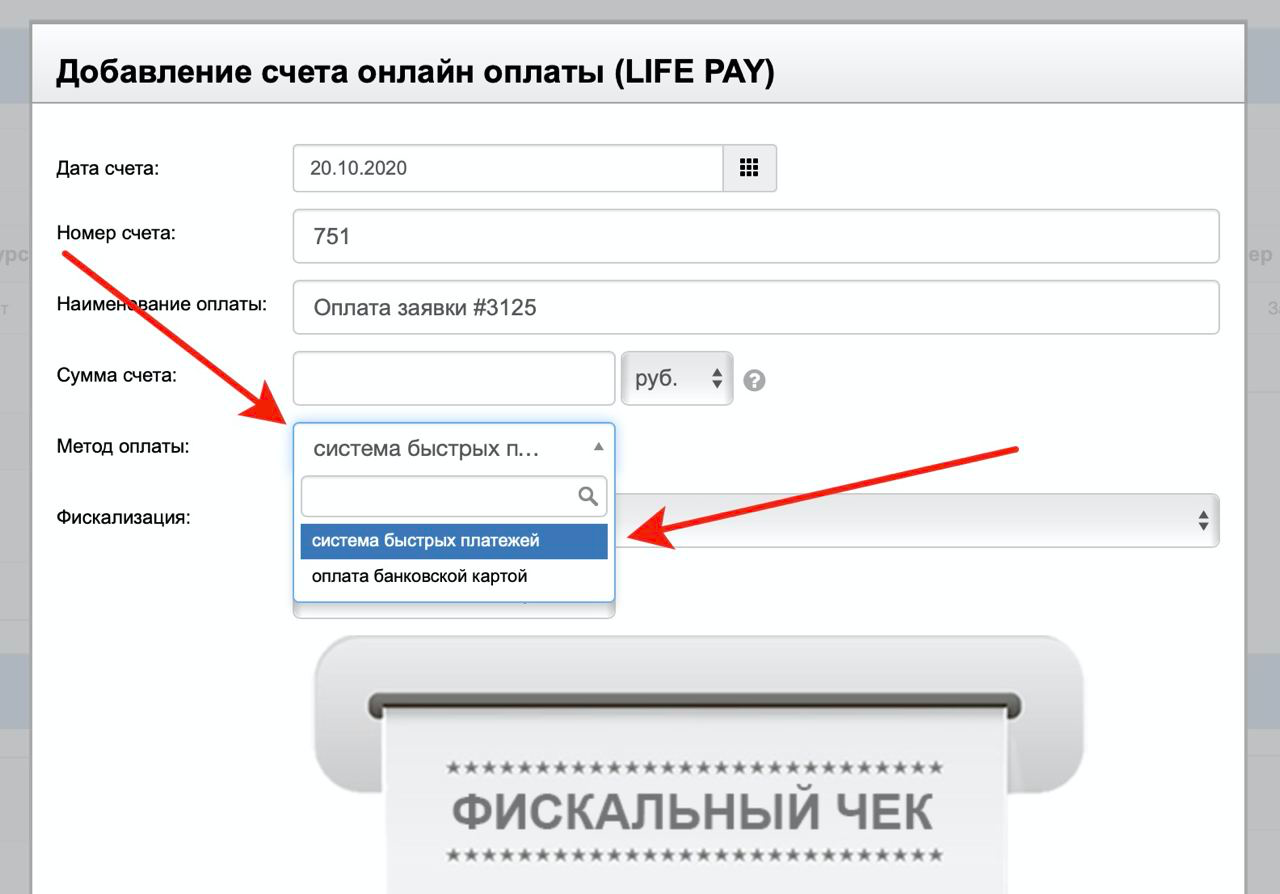06.11.2021
[148] Ошибка программирования реквизита 1162
Если касса зарегистрирована под ФФД 1.2, то при работе с кассовым софтом возможно получение ошибок вида:
[148] Ошибка программирования реквизита 1162
Примеры
1С
Frontol6
Ошибка означает, что софт не готов\не умеет работать с ФФД 1.2
В ФФД 1.2 вместо реквизита 1162 используется тег 1163
Необходимо обратиться за консультацией и пояснениями о работе с 1.2 в АСЦ ККТ-Онлайн
Возникли вопросы?
Заполните форму обратной связи, наши менеджеры свяжутся с вами!
Оглавление
- Можно ли использовать другую кассовую программу?
- Ошибка 1, Ошибка 2
- Ошибка 235
- Ошибка 148
- Ошибка 137
- Ошибка 3943
- Ошибка 3
Можно ли использовать другую кассовую программу?
Линейка смарт-терминалов АТОЛ SIGMA работает только с кассовыми приложениями SIGMA.
Установка стороннего программного обеспечения приведет к блокировке смарт-терминала.
Разблокировка смарт-терминалов не является гарантийным случаем и не делается бесплатно. При возникновении такого вопроса обратитесь в сервисный центр АТОЛ SIGMA или в компанию, где вы приобретали смарт-терминал.
Ошибка 1, Ошибка 2
Данная ошибка указывает на отсутствие связи приложения с фискальным регистратором.
Если возникает ошибка печати -1;-2 необходимо переподключить оборудование:
Заходим в раздел Настройки — Принтеры чеков и ФР
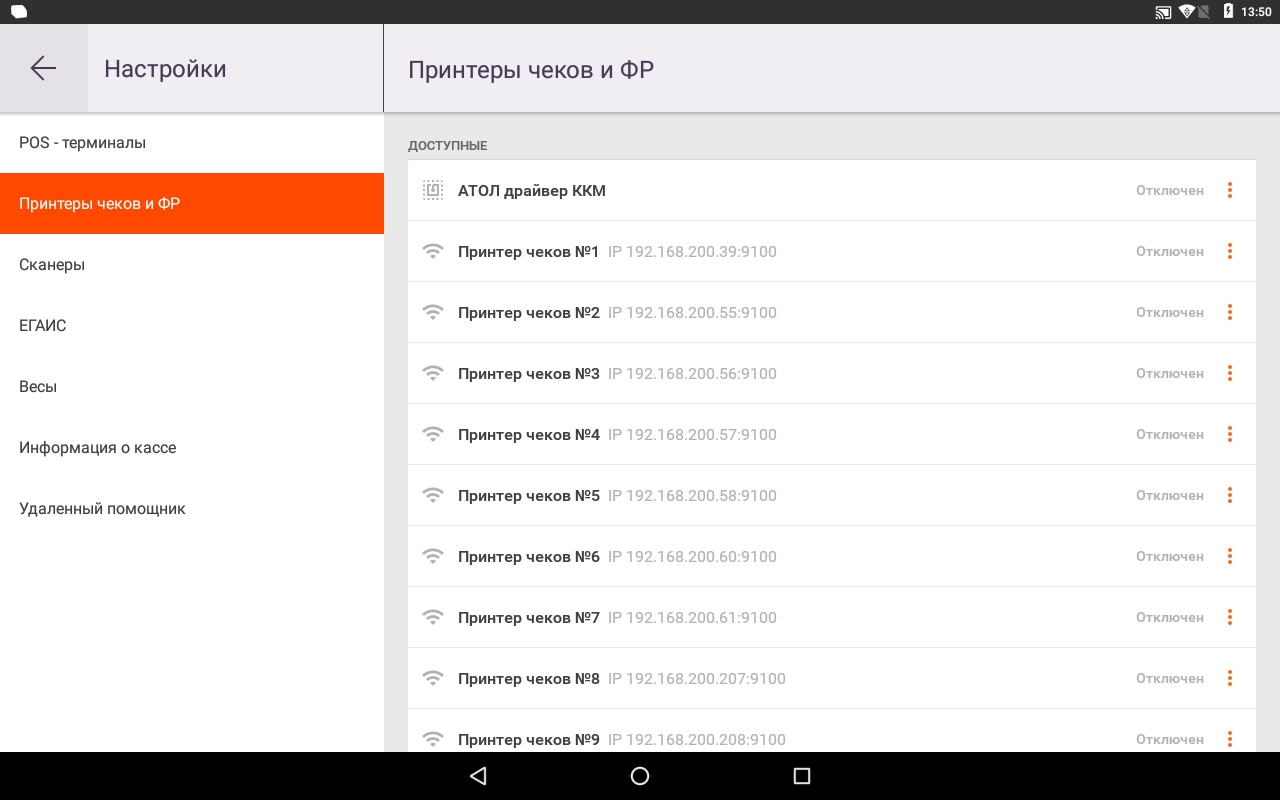
Нажимаем на нужный фискальный регистратор, если он включен переподключаем.
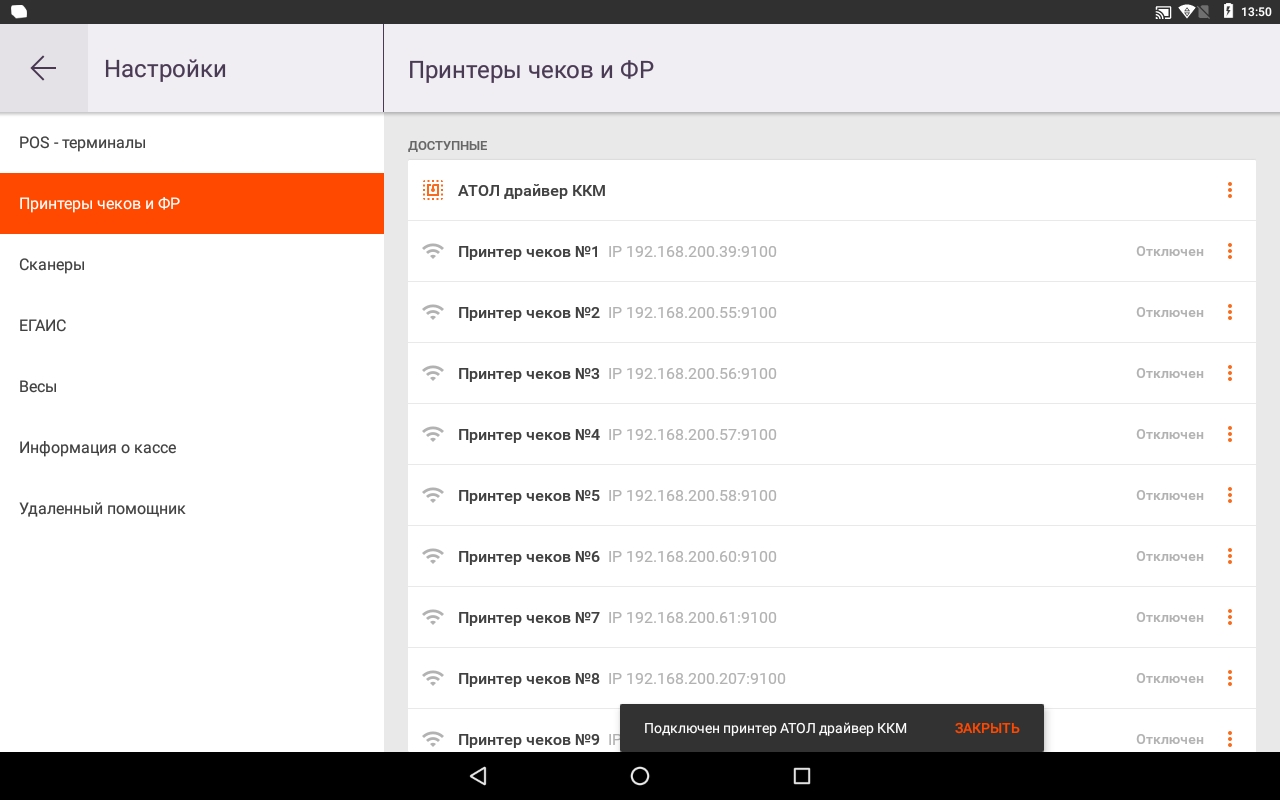
Если эта операция не помогла, перезагрузите смарт-терминал.
Ошибка 235
Ошибка ФН 235 связана с тем, что документы не передаются в ОФД. ФН хранит дату первого из непереданных документов, и ждет 30 дней. Если документ не отправляется, ФН перестаёт выдавать фискальный признак, и касса выдаёт ошибку 235.
Для решения, Вам необходимо проверить интернет соединение на кассе.
Если интернет работает, обратиться к поставщику для проверки связи с ОФД.
Ошибка 148
Ошибка 148 возникает только на Атол Sigma 10.
Данная ошибка означает, что в фискальном регистраторе закончилась чековая лента. Соответственно, для устранения данной ошибки необходимо заправить чековую ленту.
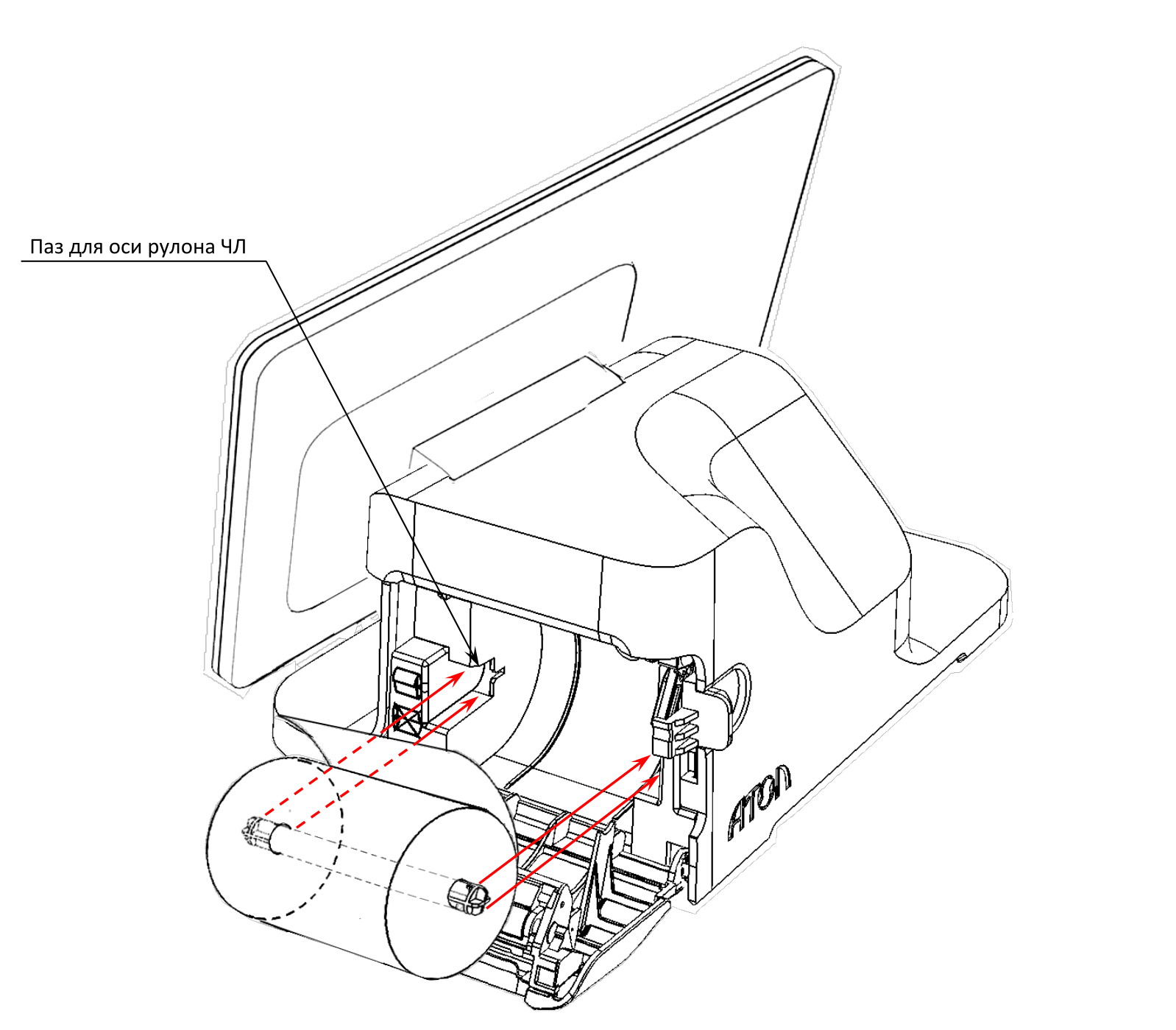
Ошибка 137
Данная ошибка связана с тем, что открыт чек продажи.
Решение — аннулировать этот чек:
Зайти в раздел Настройки -> Принтеры чеков и ФР
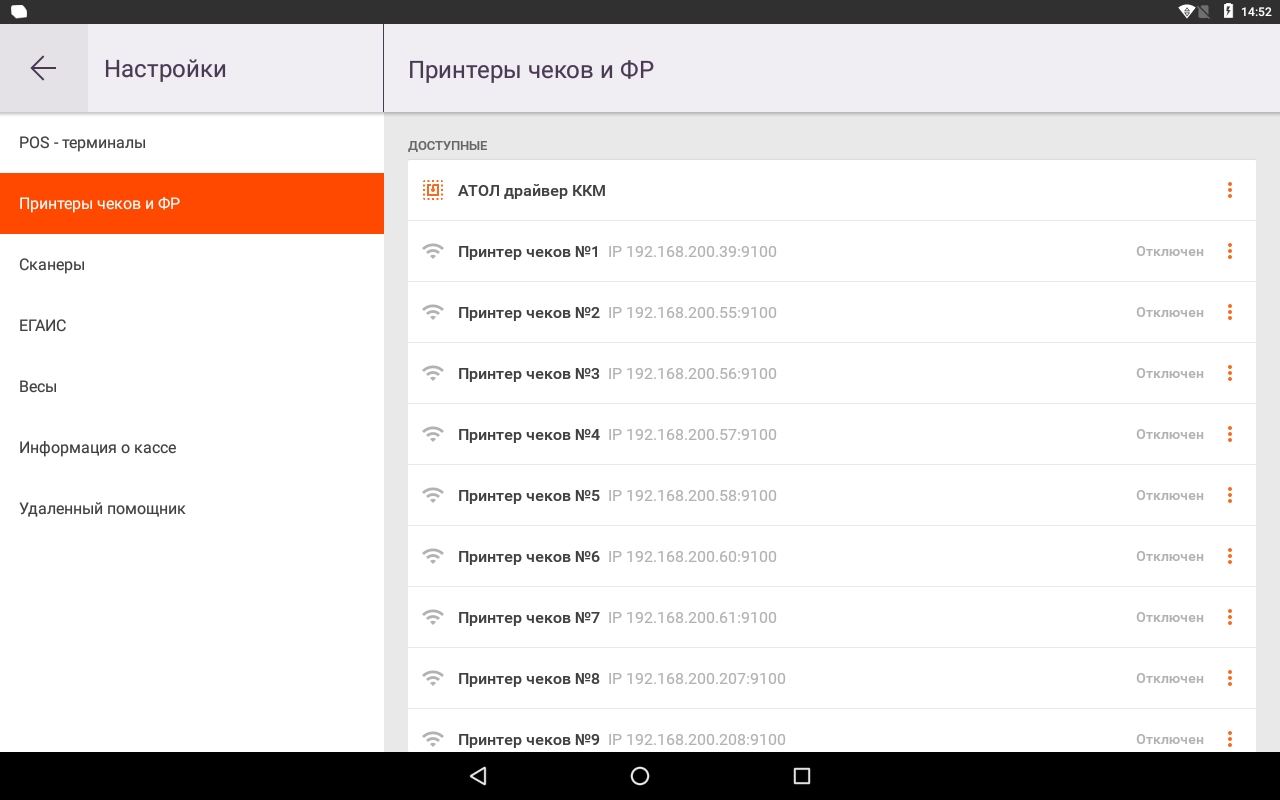
Далее нажать на три точки напротив подключенного принтера.
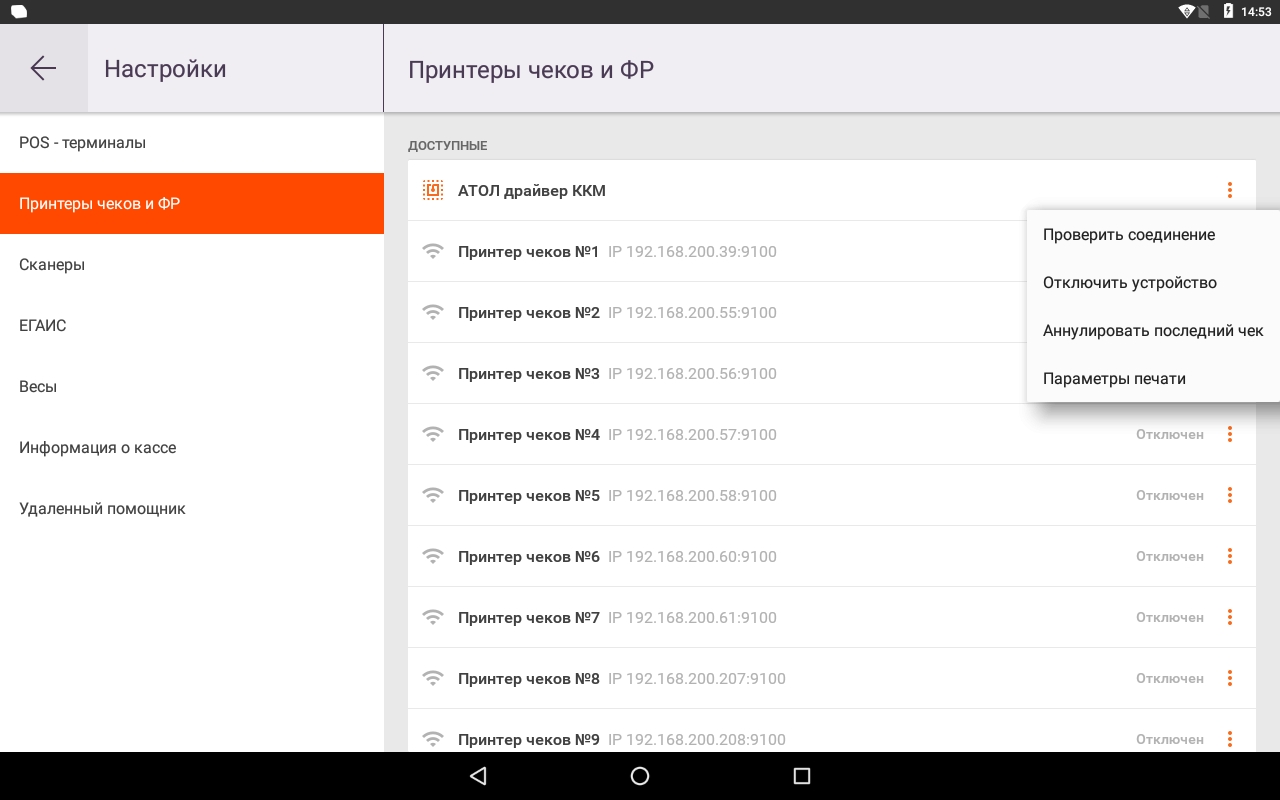
В выпадающем списке выбрать «Аннулировать последний чек».
После этого ошибка возникать не будет и последующая печать чеков будет производиться корректно. можно проверить тестовым чеком.
Ошибка 3943
Данная ошибка указывает на некорректную работу автоотрезчика.
Исправление:
Зайдите в приложение Драйвер ККТ
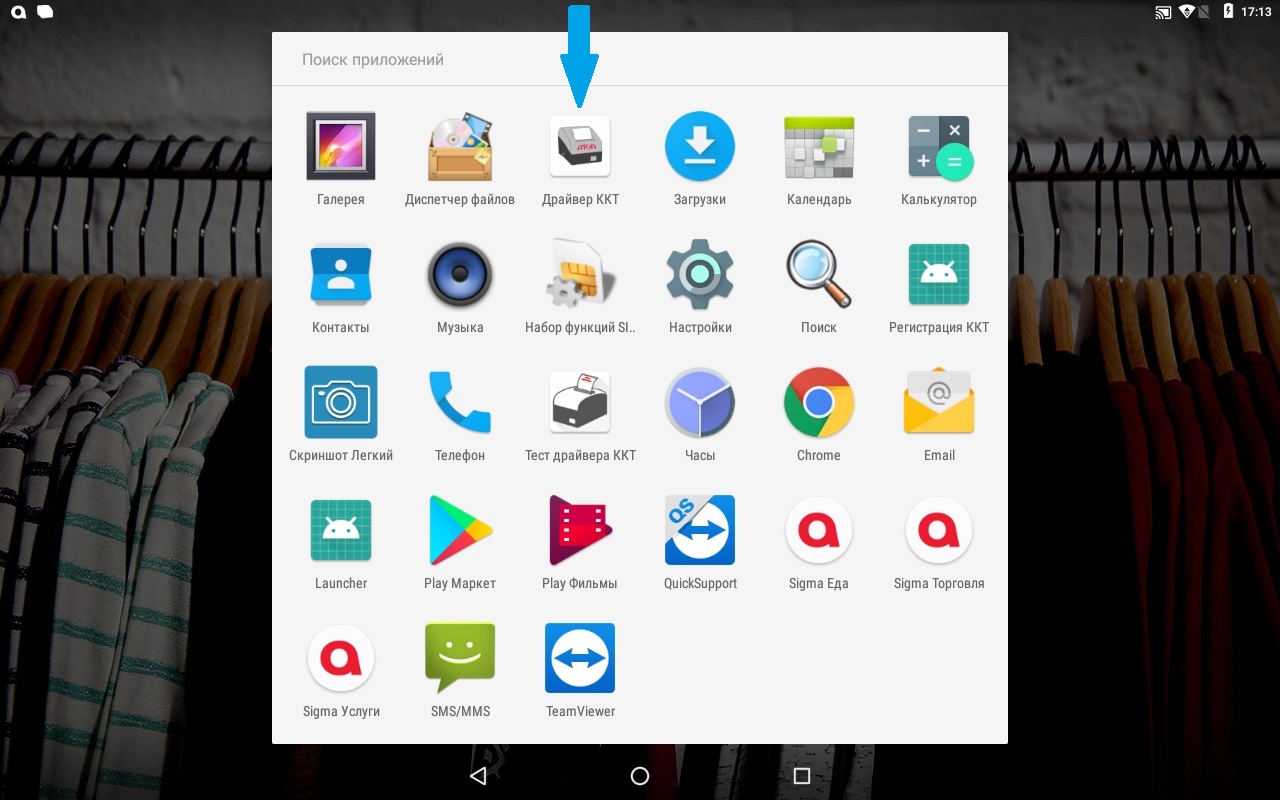
Нажмите на Параметры ККТ
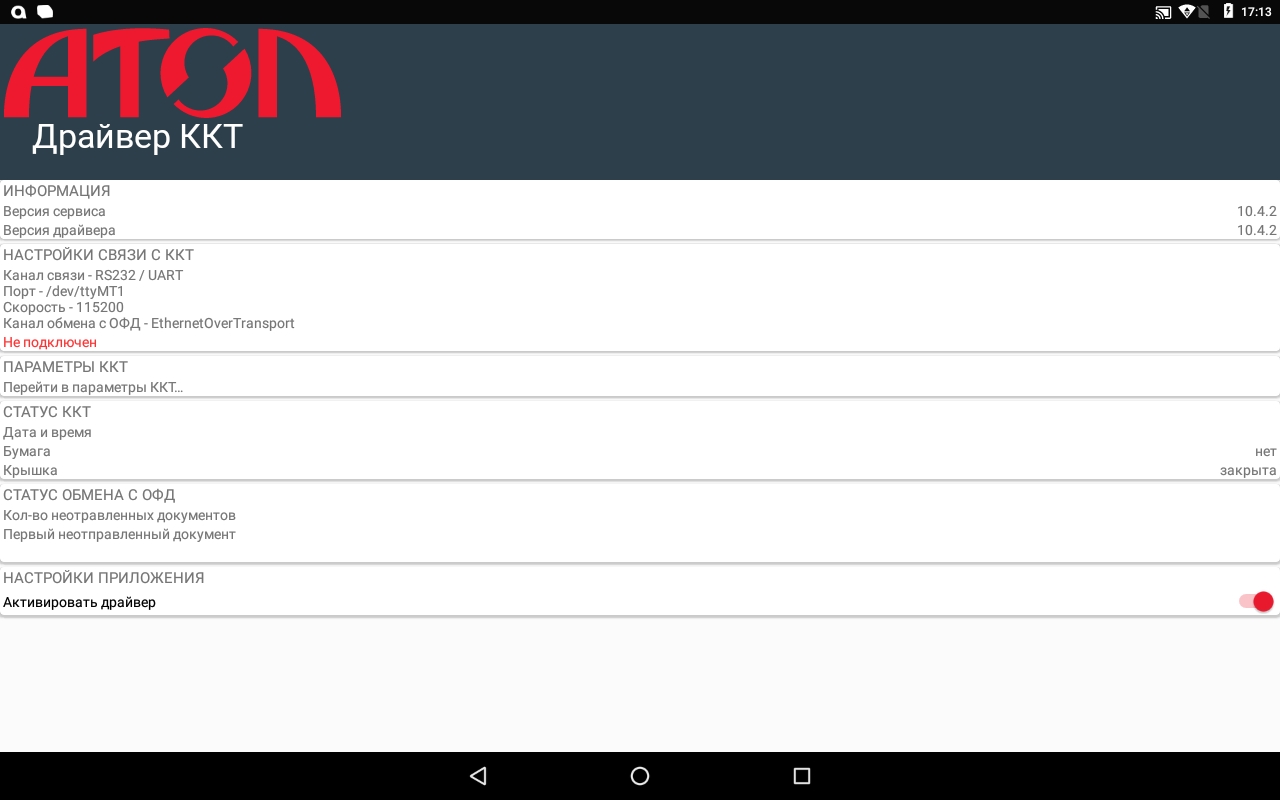
Перейдите в раздел 1 Основные
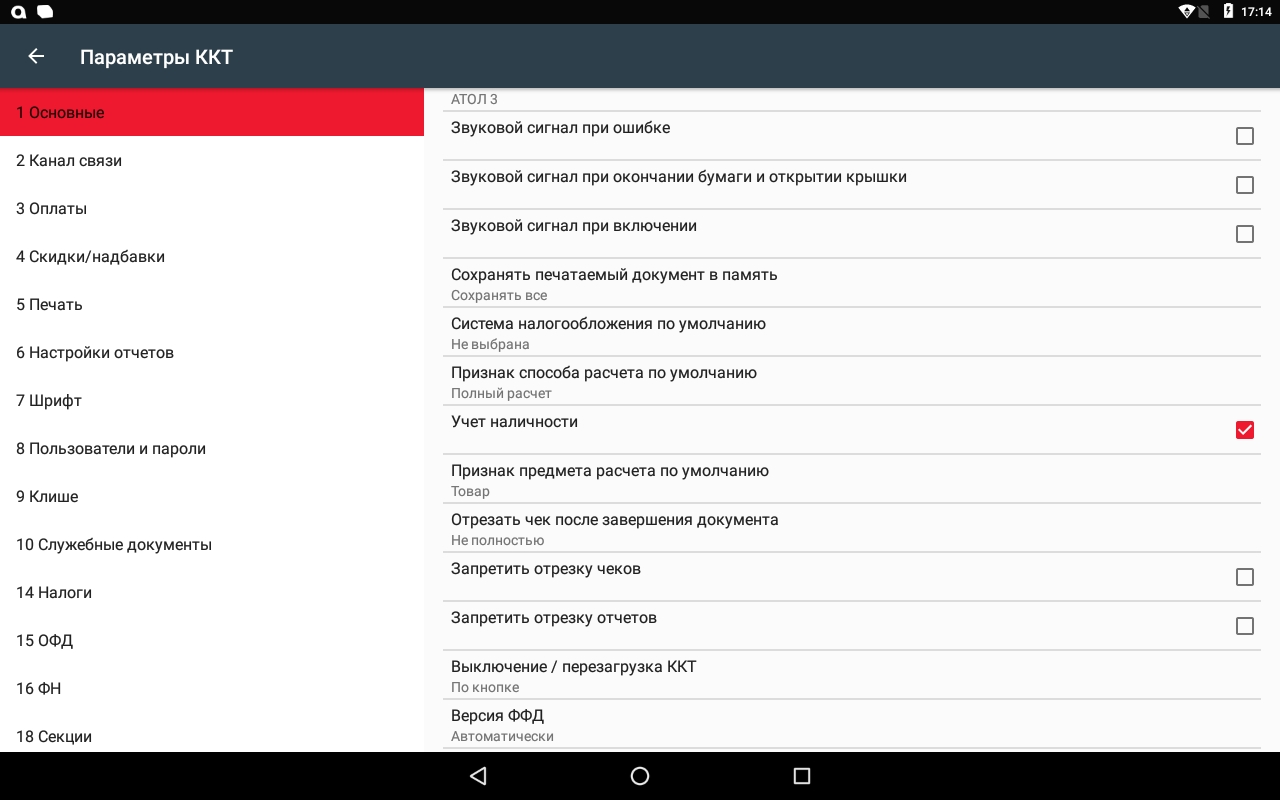
Найдите из списка «Отрезать чек после завершения документа»
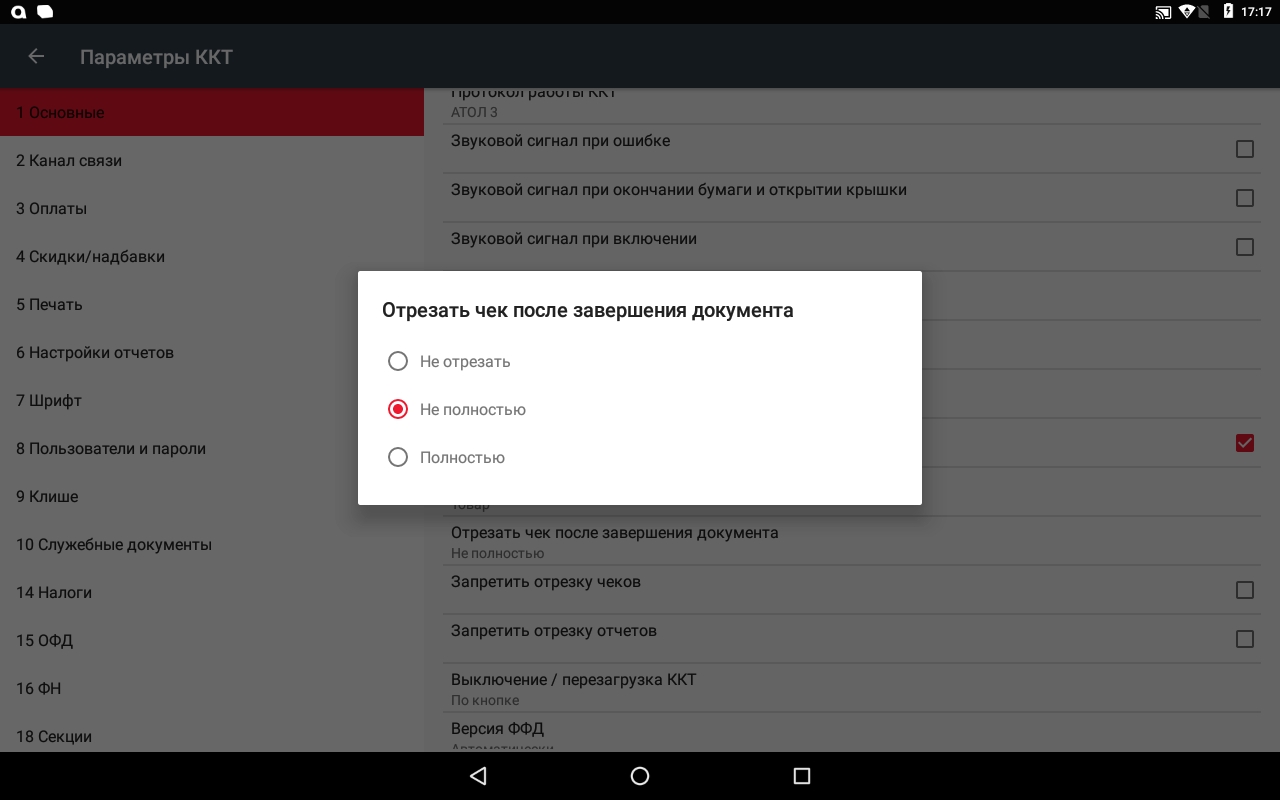
Выберите пункт «Не отрезать»
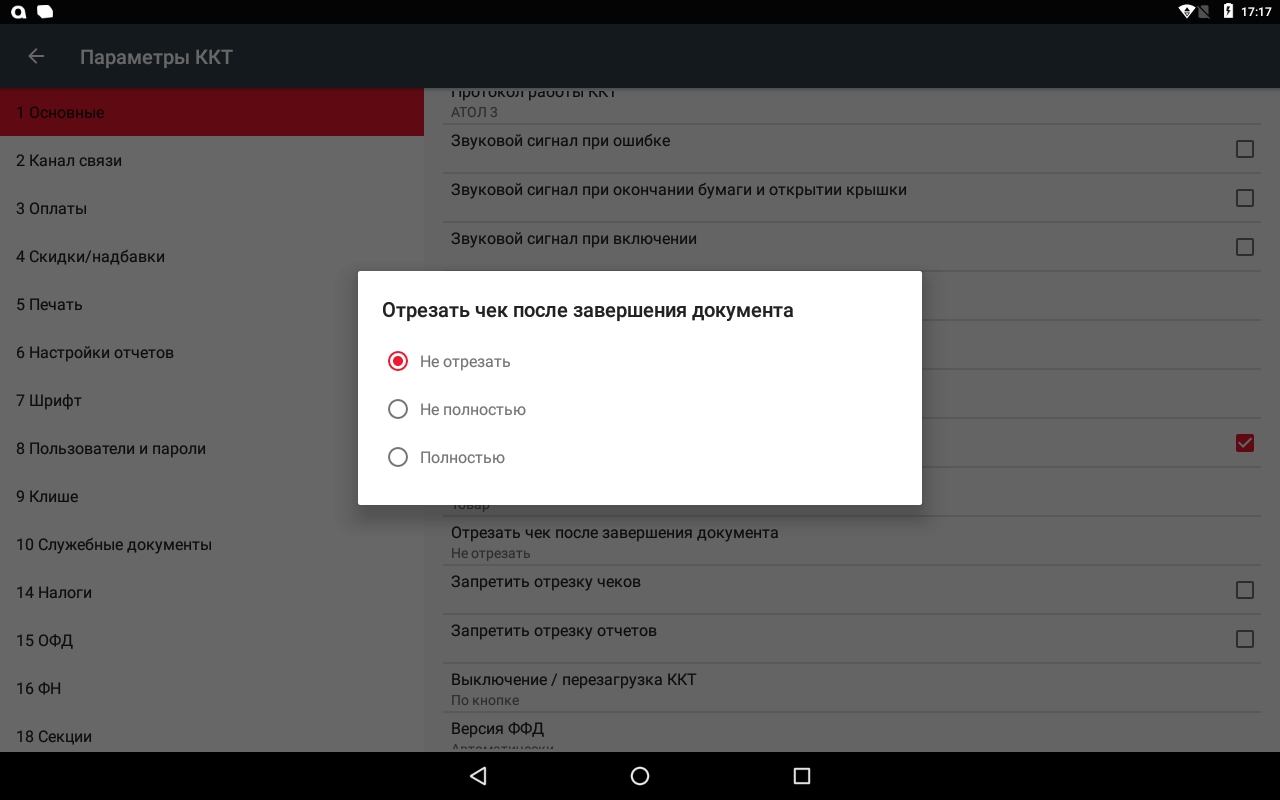
Далее проставьте галочки напротив «Запретить отрезку чеков» и «Запретить отрезку отчетов»

Нажмите на стрелку в левом верхнем углу и примените настройки нажав на «ОК»
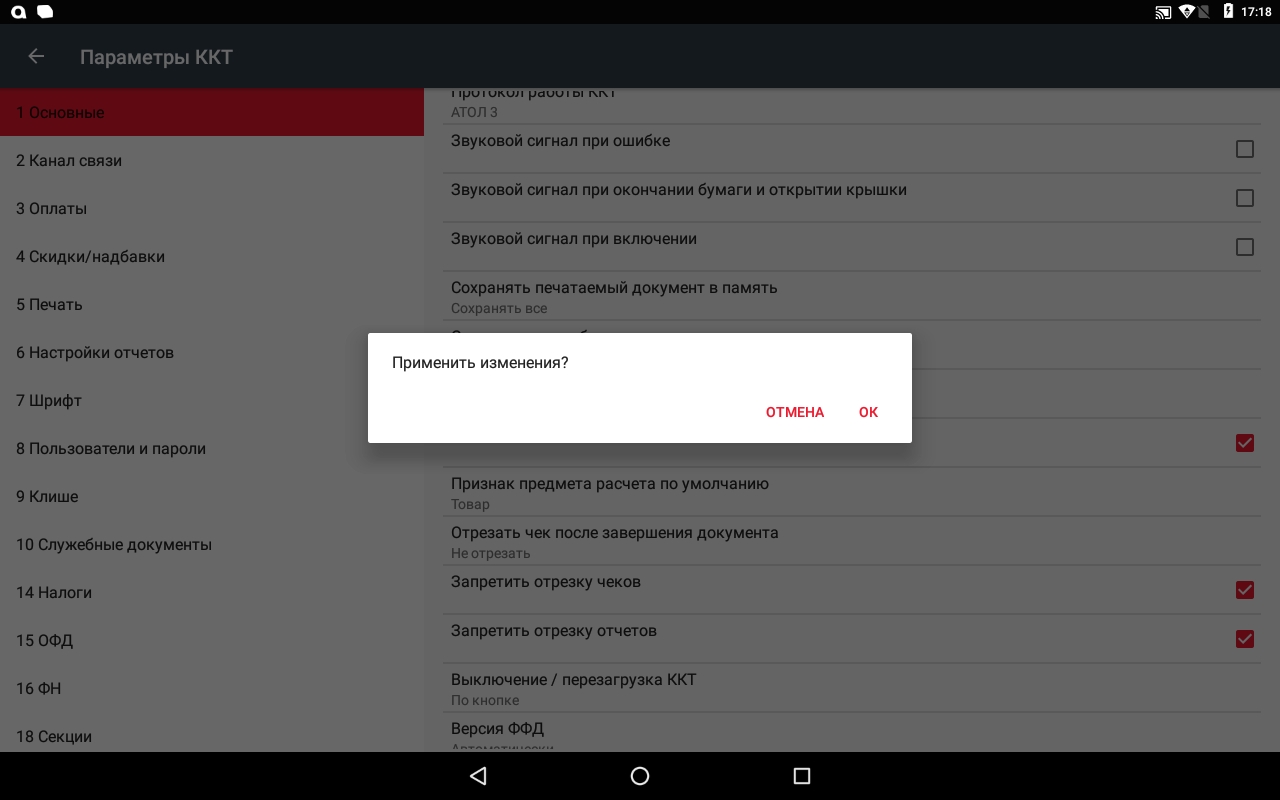
Можете дальше пробивать чеки без автоотреза. Далее необходимо обратиться к поставщику оборудования для проведения ремонта автоотрезчика.
Вы также можете посмотреть на нашем сайте большое количество различных информационных статьей по неисправностям фискальных накопителей (ошибки ФН) и неполадкам различных онлайн касс.
Ошибка 3
Данная ошибка означает, что фискальный регистратор занят другим приложением или потеряно соединение.
Для решения данного вопроса необходимо перезагрузить смарт-терминал.
Проверить не запущенны ли сторонние утилиты, которые работают с ФР.
Запустить приложение и продолжить работу.
При необходимости, Вы можете поручить нам произвести необходимый ремонт Вашего оборудования
ООО «Интелис-ТО» является партнером и авторизованным сервисным центром (АСЦ) различных производителей онлайн касс, включая Атол, Эвотор и Дримкас.
Все работы на онлайн кассах производятся в соответствии со всеми принятыми стандартами качества и технической документацией производителей кассовой техники.
В то же время обращаем Ваше внимание на то, что более выгодным и удобным для клиента является заключение с ООО «Интелис-ТО» договора на абонентское обслуживание.
Обо всех преимуществах договора на абонентское обслуживание Вам могут рассказать наши менеджеры.
Звоните по телефонам: +7 (495) 500-03-37 и 8 (800) 550-02-91.
Закажите абонентское сопровождение онлайн кассы!
1c Управление небольшой фирмой, 1С Управление торговлей 10.3, 1C Предприятие, 1С Бухгалтерия, Мобильная касса и ККТ АТОЛ 11Ф, 1с Розница ошибка фн 212, 1с и атол ошибка 231
Не работает сканер, весы, ККТ и эквайринг, оставляйте заявку в комментариях, либо
— Пишите в
WhatsApp +7(987)-268-84-37
1C Розница 2.3. Принтер этикеток АТОЛ BP21 не печатает, что делать?
1с Розница 2.2 печать кассира в чеке.
Пишите в support@kasselect.ru, +7(987)-268-84-37 WhatsApp
1. Ошибка программирования реквизита
1009 Недопустимое сочетание реквизитов — Нужно проверить передаваемые реквизиты на соответствие с параметрами регистрации. Узнать на каком реквизите выходит ошибка. Сравнить версию драйвера в 1с и драйвера ККТ. Должно быть одинаково.
148 Ошибка программирования реквизита 1002 — Нужно проверить параметры регистрации ККТ и настройки подключения кассы в 1с.
148 Ошибка программирования реквизита 1162 — Нужно обновить 1с, чтобы программа передавала этот реквизит.
1с Розница -4025 Ошибка программирования реквизита 1008 — Проверьте отчет о регистрации ККТ. Касса зарегистрирована с параметрами расчета в Интернете.
АТОЛ 30Ф: Ошибка программирования реквизита (1021) — Решение: выкл. и вкл. ККТ. Если проблема не устраняется, возможно нужно обновить драйвер ккт и 1с.
1с комиссионная торговля ошибка ккт недопустимое сочетание реквизитов
Ошибка программирования реквизита 1057 — Вы может продаете комиссионный товар? Нужно проверить параметры регистрации ККТ.
Ошибка программирования реквизита 1109 — Проверьте отчет о регистрации ККТ. Касса зарегистрирована с признаком расчетов за услуги.
АТОЛ 30Ф -4025 Ошибка программирования реквизита 1173 — Выберите тип коррекции: самостоятельно или по предписанию.
148 Ошибка программирования реквизита 1205 — Коды причин изменения сведений о ККТ
Ошибка программирования реквизита 1207 — признак торговли подакцизными товарами. Проверьте параметры регистрации.
Ошибка программирования реквизита 1226 — Нужно проверить параметры регистрации ККТ. Перерегистрировать с признаком «Изменение настроек ККТ»
Ошибка программирования реквизита 1227 — не заполнен признак покупателя (название организации, ФИО покупателя).
Ошибка программирования реквизита 1228 — Проверьте ИНН покупателя, исправьте некорректные данные.
2. Ошибка ФН
При выполнении операции произошла ошибка: Ресурс хранения ФД исчерпан. — нужно проверить связь с ОФД и отправить чеки.
Ошибка обмена с ФН на уровне интерфейса I2C — выкл. ККТ и переподключите ФН, если не помогает, то обратитесь в сервис.
1c Розница базовая 2.2 и АТОЛ 55ф при печати чека произошла ошибка 231 Некорректное значение параметров команды ФН
1с Розница ошибка фн 212 — Пояснение: чаще всего это ошибка выходит, когда ФН не фискализирована или архив ФН закрыт. Например: ФН не фискализирована, а кассир пытается снять Отчет о состоянии расчетов.
Закрытие фискального накопителя.
Случай в практике: У 1С Предприятие есть возможность закрыть архив ФН. И один клиент случайно воспользовался этой функцией. Закрытие архива – процедура, завершающая функционирование ФН. Он очень огорчился. Я бы все таки доверил все операции с ФН утилите Мастеру регистраций. У каждого ККТ она своя. И закрывайте архив только по необходимости.
При выполнении операции произошла ошибка 14h, Ограничение ресурса ФН. Отчет на фискальном регистраторе не сформирован.
3. Ошибки при открытии смены
73h, Команда не поддерживается в данном режиме (Закрытая смена).
1с Розница. При открытие смены произошла ошибка. При выполнении операции произошла ошибка 01h. Неизвестная команда, неверный формат посылки или неизвестные параметры — нужно проверить состояние ФН.
1c Розница. Ошибка Деление 0 — зайти в настройке РМК и выставить галочки настроек.
Неверный формат хранилища данных file://C:/Users/…
ККТ не отвечает или недоступна.
Не смогли определить доступные кассы ККМ. — требуется настройка Рабочего места в 1с и Подключаемое оборудование.
С момента открытия кассовой смены истекло более 24 часов. — закройте смену в ККТ и откройте смену в 1с.
Кассовая смена уже открыта.
Ошибка открытия смены. Нет касс с закрытыми сменами.
При открытии смены произошла ошибка. Смена не открыта на фискальном устройстве. Дополнительное описание. —
Нужно прочитать дополнительное описание и проверить состояние ККТ
Атол 91Ф не удается открыть смену из 1с — Нужно проверить состояние ККТ
1с Розница. Ошибка определения доступных касс ККМ. Не смогли определить доступные кассы ККМ.
Ошибка кассы COM порт недоступен — нужно проверить состояние ККТ, восстановить или настроить связь с онлайн кассой.
COM порт занят другим приложением — перезагрузите компьютер и повторите операцию.
Пишите в support@kasselect.ru, +7(987)-268-84-37 WhatsApp
4. Ошибки при сканировании
Не удалось подключить устройство (1С:Сканеры штрихкода (Native Api). Не удалось открыть устройство. Проверьте связь. — нужно проверить настройки сканера.
Текст XML содержит недопустимый символ в позиции 0⁴ — проверьте настройки сканера.
РМК: при сканировании открывается справочник Номенклатура — требуется настройка сканера.
Штрихкод не соответствует формату штрихкода акцизной марки — требуется настройка сканера.
1с Розница. Сканирование кода маркировки. Код маркировки не соответствует номенклатуре.
1С Розница. Некорректный код при сканировании маркировки.
1С Розница. 1с Розница. Недопустимый формат штрихкода.
Невозможно обработать отсканированный штрихкод по причине: Статус: Неопределен.
Ошибки маркировки. Строка №1: код маркировки.
5. При печати чека произошла ошибка:
Чек не напечатан на устройстве для печати чеков. Описание ошибки: Тэг Признак предмета расчета в строке №1 не заполнен. — нужно в справочнике Вид номенклатуры/ Тип номенклатуры/ Товар, указать Признак предмет расчета Товар.
При выполнении операции произошла ошибка: Статус=-1 (Неизвестный статус транзакции). — ошибка выходит при оплате по эквайринговому терминалу. Проверьте связь с эквайрингом, перезапустите и повторите операцию.
При выполнении операции произошла ошибка: Контрольная марка не проверена.
Ошибка не удалось создать чеки 1с 8.3 2.3 Розница Меркурий 185ф
При выполнении операции произошла ошибка: Некорректная сумма налога — нужно обновить ПО ККТ.
В 1с маркировка сканируется, но на чеке буква [M] не печатается — если ккт прошита под маркировку, то обновите драйвер ккт.
При выполнении операции произошла ошибка: Нет связи. — с помощью драйвера проверьте связь с ккт.
Не удалось подключить устройство АТОЛ ККТ с передачей данных в ОФД. Порт недоступен (999). — правильно настройте подключение.
1с версия 2.3.1.30 драйвер ККТ АТОЛ 10.6.00 почему не печатает чек. Зависает при печати чека — обновите ПО ККТ, перейдите на платформу 5.0.
Розница 2.2. Чек не напечатан на устройстве для печати чеков. Дополнительное описание: Сумма товарных позиций больше суммы оплат
Текст XML содержит недопустимый символ в позиции 10: Чек от…¹
Значение 0000-000003 поля Номер не уникально²
Некорректный формат или параметр команды услуга ффд 1.1 не активирована
Сбились настройки НДС после замены ФН
(после обновления ПО) — Нужно настроить НДС в программе кассира или в учетной программе.
Не удалось инициализировать фискальный принтер shtrih m drvfr epf — Проверьте драйвера на данный ККТ
Ошибка вызова метода.Объект драйвера. Открыть чек.
(-4048) Ошибка реквизита: Печать фискального отчета прервана, необходим повтор команды печати отчета с ККТ АТОЛ — Решение:Вариант 1 — Повторить операцию. Вариант 2 — Сделать техобнуление. Вариант 3 — Обновить прошивку на 4555 и выше
Ошибка»-3933, Вход в режим заблокирован» — Попробуйте отменить чек.
Не печатать чек на ККТ при отправке электронного чека — 1С Комплексная автоматизация 2 (2.4.3.137). Отправка работает только при наличии галочки в настройках.
АТОЛ30Ф заменить сно на патент — Требуется перерегистрация ККТ без замены ФН и обновление драйвера ккт до 10 версии.
Управление торговлей 10.3.+ Штрих М ККТ. FFFFFFF8h, No XML attribute ElectronicPayment — при настройке нужно использовать старую обработку ShtrihMkkt.epf, она укажет на нужную версию драйвера ккт.
Внимание! Текущая версия драйвера отличается от поддерживаемой. Корректная работа драйвера не гарантируется — проверьте в обработке оборудования версию поддерживаемого драйвера и установите нужную версию.
Не удалось загрузить драйвер устройства.
Мобильная касса и ККТ АТОЛ 11Ф с прошивкой 4555 Ошибка «Неверный формат или значение». — Решение: Обновить мобильное приложение. Нужно проверить, при печати какой строки выводит данную ошибку. Возможно потребуется настройка через Тест драйвер АТОЛ.
1С Управление торговлей 10. Некорректный формат или параметр команды: Неверный параметр Система налогообложения.⁶
6. Ошибки при закрытие смены
При закрытие смены на фискальном регистраторе произошла ошибка. При выполнении операции произошла ошибка: Смена закрыта-операция невозможна. Отчет на фискальном регистраторе не сформирован.
Кассовая смена в системе не закрыта: Отчет о розничных продажах не сформирован. Выемка :Не смогли произвести выемку руб.
При снятии отчета на фискальном регистраторе произошла ошибка. Отчет с гашением прерван. Устраните неисправность и повторите печать отчета.
1с Управление торговлей 10. За кассовую смену не продано ни одного товара по выбранной кассе ККМ. Слишком большое расхождение времени! — закройте смену через драйвер, исправьте время и откройте смену через 1с.
7. Тэг не заполнен
Тэг Система налогообложения не заполнен
Tэг Наименование организации не заполнен
Tэг Кассира не заполнен
1с Управление торговлей 11, 1с Розница 2.2 при печати чека…
Решение: 1С Управление торговлей. Заполнить учетную политику. В справочнике «Организация» или «Реквизиты организации», нужно указать систему налогооблажения (скорее всего есть кнопка «Перейти»). Указать «Специальную систему налогооблажения».
Не известная ошибка 238d|00eeh
Решение:
1. Нужно определить СНО в настройках ККТ. Распечатайте отчет о регистрации.
2. В 1С кликните Справочники / Предприятия / Организации. Нажимаете на нужную организацию к которой привязана касса онлайн. Перейти в раздел Учетная политика (налоговый учет). Если отчетный период закрыт, то создаете новый иначе Вам не даст изменить политику СНО. Создав новую учетную политику переходите во вкладку — «налогообложение», указываете галочки, как в настройках ККТ , Общая/Упрощенная (Доход/Доход минус расход), сохраняете и закрываете все.
При выполнении операции произошла ошибка. ККТ не зарегистрирована с указанной СНО.
8. Иные ошибки
Драйвер устройства на текущем рабочем месте не установлен. Весы Штрих Принт.⁵
Устройство: ШТРИХ-М: Весы с печатью этикеток ШТРИХ-ПРИНТ. Выгрузить товары не удалось: При подключении устройства произошла ошибка. Не удалось подключить устройство. — нужно проверить связь с весами и восстановить связь.
При выгрузке данных в оборудование произошла ошибка. Нельзя сделать выгрузку. — нужно проверить связь с кассовым компьютером.
Неправильный путь к файлу — нужно проверить связь с кассовым компьютером. Возможно у этого компьютера проблемы с локальной сетью.
Операция прервана. Ошибка при загрузке транзакции — нужно проверить корректность файла загрузки.
Устройство подключено. Перед выполнением операции устройство должно быть отключено. — закройте все окна и повторите настройку оборудования.
Ошибка доступа к файлу C:\…Отказано в доступе. — ошибка выходит при попытке сохранить документ в pdf файле. Причина была в антивирусе. Антивирус блокировал операции 1с.
Сертификаты, которые могут быть использованы для этой операции ограничены. Ни один из следующих разрешенных сертификатов не установлен на компьютере:
Сертификат просрочен или не вступил в силу
Ошибка при отправке/ получении документов. Нет доступного сертификата для отправки или получения документов. — нужно установить и добавить сертификат.
1С:Enterprise 8. Filesystem extension for Chrome and Firefox — ошибка выходит при попытке сохранить документ в папке. Проверьте антивирус, возможно блокирует действия 1с. Очистите кэш 1с.
1с Далион. Ошибка обмена с ККМ. Для налоговой ставки 20% не найдено соответствия номера налога в ККМ в элементе справочника АТОЛ³.
1с Далион. В данный момент загрузку выполняет пользователь. Пожалуйста ждите… — Нужно удалить в каталоге обмена файл-флаг.
Список информационных баз.пуст. Добавить в список информационную базу? — укажите правильный путь к базе 1с.
Файл базы данных поврежден.
Ошибка при выполнении файловой операции. Файл или папка повреждены. Чтение невозможно.
Тест не пройден [3] Порт занят
Тест не пройден [94] Некорректный код защиты / лицензия или номер.
При выполнении операции произошла ошибка 12h, Заводской номер уже введен — Проверьте состояние ФН. Проверьте версию прошивки ККТ.
АТОЛ 11ф Ошибка неверный номер регистра — Решение: Необходимо обновить прошивку кассового аппарата и обновить драйвер, поставляемый с программами 1С на драйвер с сайта АТОЛ
bitrix atol — онлайн код ошибки 10 bitrix ошибка при печати чека #26707: не распознан токен запроса.
bitrix атол ошибка при печати чека
Полезные заметки:
Фискальный накопитель
Регистрация онлайн касс
Автор: Нуруллин И.Н. Дата: 2017-11-29
Содержание:
- Касса АТОЛ 1Ф
- Включение и выключение ККТ
- Замена чековой ленты
- Подключение МК (микрокомпьютер Orange Pi) и кассы АТОЛ 1Ф.
- Настройка интеграции с U-ON
- Как провести операцию по СБП в U-ON
- Как открыть закрыть смену в личном кабинете LIFE PAY
- Как создать кассовый чек из личного кабинета в LIFE PAY
- Чек полного расчета в момент отгрузки товара\услуги
- Чек 100% предоплаты в ЛК LIFE PAY
- Чек частичной предоплаты до момента передачи предмета расчета в ЛК LIFE PAY
- Чек аванса в ЛК LIFE PAY
- Чек полного расчета с учетом аванса (предварительной оплаты) в момент передачи предмета расчета в ЛК LIFE PAY
- Возможные ошибки на кассе в разделе фискализация личного кабинета LIFE PAY
- Ошибка 218 и 142 (сбилось время на кассе)
- Ошибка «Фискализация» — «Принтеры» статус «Отправлены настройки»
- Ошибка в ЛК LIFE PAY 3979
- Ошибка в личном кабинете — Фискализация — Статус документа «в очереди»
- Ошибка «Смена открыта — операция невозможна»
- Ошибка «Смена закрыта — операция невозможна»
- Ошибка 148 программирования реквизита ( 1057, 1226, 1227)
- Ошибка 52 (Сумма не наличных платежей превышает сумму чека).
Включение и выключение ККТ
- Для включения ККТ, необходимо однократно нажать и удерживать кнопку включения ККТ (примерно 5 секунд)
- При включении ККТ проводится ее автоматическое самотестирование. Автоматическое тестирование занимает несколько секунд, и при успешном его окончании ККТ воспроизводит короткий звуковой сигнал и загорается индикатор питания.
- Если ККТ включена, то для ее выключения нужно трижды быстро нажать кнопку включения ККТ, после этого ККТ воспроизведет два коротких звуковых сигнала и индикатор питания погаснет.
Замена чековой ленты
Для установки чековой ленты в лоток для ЧЛ нужно выполнить следующую последовательность действий:
- Запрещается открывать крышку во время печати.
- Запрещается вытягивать ленту вручную при закрытой крышке, это может повредить устройство.
- Не допускается установка неплотно намотанных рулонов бумаги.
Полная инструкция по эксплуатации АТОЛ 1Ф
Инструкция от производителя
Вернуться к содержанию
Подключение МК (микрокомпьютер Orange Pi) и кассы АТОЛ 1Ф
Подключите провод питания к АТОЛу. Другой конец с блоком — в розетку.
В комплекте с ККТ есть провод с двумя выходами.
Узкий конец USB кабеля нужно подключить к АТОЛ.
- Микрокомпьютер тоже работает от сети, подключите к нему питание, и сам блок — в розетку.
- Состояние характеризуется при подключении LAN-кабелем горением сетевых индикаторов: мигает зеленый, оранжевый не горит.
- Если подключение по WI-FI, то горит зеленый и оранжевый,
- Если индикаторы не горят: проверьте, что все провода плотно установлены, и не повреждены.
- Широкий разъем USB кабеля подключите к микрокомпьютеру.
- Подключите микрокомпьютер к интернету по LAN-проводу или через Wifi-соединение. Чтобы выполнить подключение через Wifi-соединение настройте микрокомпьютер согласно инструкции.
- Обязательно проверьте есть ли доступ у вашего интернет-провайдера к серверу LIFEPAY sapi.life-pay.ru через порты 80,443 и с 9630 по 9640.
- Включите ККТ АТОЛ.
- Оборудование успешно подключено!
Как прошить МК под Wifi
Вернуться к содержанию
Настройка интеграции с U-ON
Для настройки интеграции вам потребуется запустить личный кабинет LIFE PAY и личный кабинет U-ON.
Шаг 1
ЛК LIFE PAY:
- Чтобы войти в личный кабинет LIFE PAY, вам нужно, ввести номер телефона, на который зарегистрирован личный кабинет и 6-значный пароль, который ранее приходил вам SMS-сообщением. Если вы удалили SMS-сообщение с паролем, то восстановить его можно прямо на сайте, для этого необходимо нажать кнопку: «Забыли пароль», новый пароль будет отправлен SMS-сообщением, на ваш номер телефона.
ЛК U-ON:
- Чтобы войти в личный кабинет UON, вам нужно, нажать кнопку вход и ввести адрес вашего личного кабинета, который поступал вам ранее на почту.
- Далее, введите email и пароль для входа в личный кабинет.
Вернуться к содержанию
Шаг 2
- Если вы выполнили вход в личный кабинет LIFE PAY и в личный кабинет UON, то можно приступить к настройке интеграци
- Для этого, в личном кабинете UON выберете раздел: «Интеграции», далее: «Онлайн кассы и оплата».
- После перехода в раздел: «Онлайн кассы и оплата», откроется таблица: «Подключение сервиса», которую необходимо заполнить:
- Из выпадающего списка выберете: «LIFE PAY/life pay.ru»
- Укажите название кассы, например, «Моя касса в офисе 1»:
- Вводим логин администратора от личного кабинета LIFE PAY (Номер телефона форматом 79*********) — логин вводится строго с «7» без каких-либо знаков, пробелов, тире. Строку пароль, заполнять не нужно.
- На следующей строке указываем API-ключ. Его можно найти в личном кабинете LIFE PAY по ссылке https://my.life-pay.ru/ , в разделе «Настройки», во вкладке «Разработчикам». Копируем строку «Ваш API ключ» и вставляем API ключ в UON.
- Из выпадающего списка выбираем кассу, на которой будут печататься чеки. По умолчанию добавлены значения «Безналичная касса» и «Наличная касса», можно выбрать любую, так как значение касс можно изменить.
- Чтобы добавить своё значение нажмите на вкладку «Еще…», далее выбираем «Финансы», «Кассы».
- Нажмите кнопку, «добавить» и введите название кассы, тип кассы выбирать не нужно.
- После настройки интеграции с LIFE PAY, в данном разделе появится возможность привязать серийный номер фискального регистратора к кассе.
- Серийный номер фискального регистратора вы можете найти в личном кабинете LIFE PAY в разделе Фискализация-Кассы-S/N
- Строку «Вид платежа» не заполняем, метод оплаты выбирается при формировании чека.
- -Обязательно ставим переключатель: «Использовать фискализацию» на «вкл».
- -Нажимаем кнопку: «Проверить и Сохранить», в случае успеха вы увидите сообщение «Соединение установлено успешно!».
- Для проверки интеграции необходимо провести тестовую операцию через программу U-ON
- Для формирования и печати чека необходимо перейти в раздел: «Заявки» и выбрать заявку из имеющихся или создать новую
- Откроется новая страница для работы с заявкой:
- Более подробную информацию по созданию заявки в U-ON вы сможете найти в данной инструкции.
- https://support.u-on.ru/knowledge_base/item/24252?sid=4656
- После заполнения заявки, прокрутите страницу вниз и выберете: «Расчет с покупателем», нажмите кнопку «Добавить» – «Оплату деньгами»
- Далее необходимо заполнить данные для создания чека:
Дату и время платежа
2. Тип платежа:
- Приход
- Расход
3. Признак способа расчёта
- Предоплата
- Доплата
- Полная оплата
4. Вид платежа
- Безналичный
- Наличный
- По карте
- Сертификат
- Терминал
5. Касса
- Наличная касса
- Безналичная касса
- Касса которую вы добавили в личном кабинете
6. Сумма
7. Фискализация: Автоматически установлено: «LIFE PAY»
8. Ниже выберете режим отправки чека покупателю
- Да, напечатать и отправить email\sms покупателю
- Да, отправить email\sms
- Да, напечатать
- Да, напечатать НЕфискальный чек
- Нет
Далее выберете способ расчёта:
Вернуться к содержанию
- Наличная оплата
- Безналичная оплата
- Кредитные средства
- Мобильная коммерция
- Иная форма оплаты/ Встречное представление
Далее заполняется информация по фискальному чеку.
. Наименование позиции, количество и цена за единицу. По нажатию на кнопку: «Плюс», можно увеличить количество позиций.
2. Тип оплаты
- Предоплата 100%
- Предоплата (Частичная)
- Аванс
- Полная оплата (в том числе полная оплата использоваться с учётом предоплаты/Аванса)
- Частичная оплата в кредит
- Передача кредита
- Оплата кредита
3. ИНН вашей организации
4. Ставка НДС
5. Система налогообложения
6. Вы являетесь агентом?
- Если да, то выбираете нужный тип, и вводите данные: Название поставщика, Адрес поставщика, телефон поставщика.
- Если нет, то данные передавать не нужно.
7. Отправить на POS терминал?
- Когда выбрать «Да»? Если к вашему микрокомпьютеру подключен терминал Ingenico IPP 320 или Ingenico IPP350, и вы хотите принять оплату по терминалу через карту покупателя.
- Когда выбрать «Нет»? Если у вас сторонний банковский терминал, или вы понимаете оплату онлайн или наличными, то в этом пункте выберите «Нет».
8. Сохранить.
Чек автоматически отправится на фискализацию.
Данные по чеку вы сможете найти в разделе: «Фискализация», в личном кабинете LIFE PAY.
Вернуться к содержанию
Как провести операцию по СБП в U-ON
Зайдите в личный кабинет LIFE PAY и укажите ваш URL в разделе «Настройки», во вкладке «Разработчикам» «URL уведомлений о транзакциях» формата:
https://<ваш поддомен>.u-on.ru/payment_systems_events_handler.php?provider=lifepay и нажмите «Сохранить»
Это позволит U-ON.Travel автоматически ставить факт оплаты счета туристом + автоматически добавлять приход денежных средств в заявку.
Вернуться к содержанию
Формирование счета по СБП
- Теперь вы можете начать формировать счета на оплату через систему быстрых платежей. Зайдите в карточку Заявки, в подраздел «Расчет с туристом», нажмите кнопку «Добавить» — «Онлайн-счет через LIFE PAY».
- Введите дату счета, номер счета (по умолчанию задан последовательный), наименование оплаты, сумму.
- В блоке «Фискальный чек» заполняем данные по чеку, который распечатается после оплаты.
- После ввода всех данных нажмите «Сохранить» и покупателю на E-mail будет отправлено письмо со ссылкой на онлайн-оплату.
После оплаты вы получите письмо с подтверждением оплаты и в карточке заявки АВТОМАТИЧЕСКИ будет добавлен приход денежных средств от туриста и статус оплаты счета.
Как работать в ЛК U-ON?
Инструкцию по работе ЛК U-on можно найти в самом ЛК U-on по пути: Помощь — Туры по системе или Помощь — Youtube-канал
Часто задаваемые вопросы U-on
Как открыть закрыть смену в личном кабинете LIFE PAY
Смена открывается автоматически после создания первой продажи.
Открыть и закрыть смену можно вручную в ЛК LIFE PAY, или установить настройки для автоматического закрытия.
-
Открыть смену — печать отчета об открытии смены. Для пробития первого чека необходимо открыть смену. Можете это сделать, нажав соответствующую кнопку или это сделает касса за вас при пробитии первого чека.
-
Х-отчет — сводный отчет, который отражает сколько было принято платежей/возвратов с момента открытия смены в разрезе кол-ва чеков, сумм и типов оплат. Этот отчет можно печатать неограниченное кол-во раз за смену, он также призван помогать кассирам контролировать сумму наличных в кассе.
-
Z-отчет — печать отчета о закрытии смены. В конце кассовой смены ее необходимо завершить и напечатать данный отчет. Если по какой-то причине кассир не закрыл смену, то при пробитии чека спустя 24ч после ее открытия касса сама автоматически закроет смену и снова откроет. Смена не может длиться более чем 24ч.
Как сформировать кассовые чеки в личном кабинете LIFE PAY
- В личном кабинете у вас есть возможность формировать кассовые чеки, для этого перейдите в раздел фискализация и нажмите кнопку «кассовый чек»
- На скрине указаны обязательные поля для заполнения:
Заранее ознакомьтесь с основными реквизитами в чеке по ссылке.
Дополнительные статьи:
-
Чек полного расчета в момент отгрузки товара\услуги
-
Чек предоплаты 100% в ЛК LIFE PAY
-
Чек частичной предоплаты до момента передачи предмета расчета в ЛК LIFE PAY
-
Чек аванса в ЛК LIFE PAY
-
Чек полного расчета с учетом аванса (предварительной оплаты) в момент передачи предмета расчета в ЛК LIFE PAY
Вернуться к содержанию
Возможные ошибки на кассе в разделе фискализация личного кабинета LIFE PAY
Ошибка 218 и 142 — ошибка синхронизации времени (Устанавливаемое время меньше времени последней фискальной операции).
на Атол 1Ф сбивается время, если его отключить от электричества
Решение:
- Зайти в ЛК LIFE PAY — Фискализация — Настройки.
- Ставим галочку “Корректировка времени на ккт“ + меняем временную зону, затем сохраняем. Возвращаем обратно временную зону и сохраняем
- Переходим на вкладку «кассы» — «создать z-отчет», после нажмите кнопку «открыть смену», на чеке открытия смены проверьте корректность отображения времени.
- Если время не установилось, необходимо установить его через драйвер ККТ В ЛК в разделе
«Фискализация» — «Принтеры» статус «Отправлены настройки»
Решение:
-
Необходимо открыть с 9630 по 9640. Если клиент не разбирается в этом вопросе, стоит привлечь своего сетевого администратора либо обратиться к провайдеру
-
Оплатить лицензию «Облачная касса».
Ошибка в ЛК LIFE PAY 3979 — Исчерпан ресурс КС (криптопроцессора ФН)
-
Срок действия ФН истёк
-
Закрыть архив ФН > Заменить ФН
Как закрыть ФН?
В личном кабинете — Фискализация — Статус документа «в очереди»
Причина: Кассовый аппарат потерял связь с сервером (либо пропал интернет, либо питание)
Решение: Выключите кассовый принтер с помощью кнопки(нажать 3 раза) и отключите его от микрокомпьютера.
- Потом отключите микрокомпьютер из сети. Подождите 1 минуту, и включите его.
- Далее включите кассовый принтер, дождитесь печати чека «ККТ готова к работе» и подключите кассу к микрокомпьютеру.
- Подождите 2-3 минуты и проверьте статус подключения принтера в ЛК LIFE PAY — Фискализация — Кассы.
Если чеки не обработались, свяжитесь со службой поддержки.
Вернуться к содержанию
Ошибка «Смена открыта — операция невозможна»
- Причина: Попытка открыть смену, которая уже открыта.
- Решение: Закрыть смену, и открыть ее заново.
Ошибка «Смена закрыта — операция невозможна»
- Причина: Попытка закрыть смену, которая уже закрыта.
- Решение: Открыть смену, и закрыть заново
Ошибка 148 программирования реквизита ( 1057, 1226, 1227)
Тег 1057:
- Причина: Ошибка возникает по причине того, что по API передается признак агента (параметр agent), но по кассе признак не задан / отличается от передаваемого значения.
- Решение: Проверить через утилиту, какой признак агента указан (указать / заменить признак агента)
Тег 1226:
- Причина: При формировании кассового чека передали данные агента, но не указали данные поставщика (ИНН, номер телефона и наименование поставщика)
- Решение : Сформировать новую операцию с данными доставщика или без тега агент.
Тег 1227:
- Причина: Ошибка возникала т.к. в tag1225 наименование указано в кавычках (например: ООО «Авиа Туризм»)
- Дело в том, что передача кода с тегом tag1225 происходит также в кавычках (это уже действие протокола передачи), поэтому появляется «дублирование» знаков и «объединение» их с другими полями. Также необходимо проверить были ли переданы данные поставщика при формировании кассового чека.
- Решение: Сформировать новую операцию с верными данными.
Ошибка 52 (Сумма не наличных платежей превышает сумму чека).
- Причина: Ошибка возникает из-за того, что клиенты неверно вводят сумму в нужные
- Решение: Корректно заполнить все поля, сверившись с видео-инструкцией
Вернуться к содержанию
Ошибки АТОЛ Sigma: самые частые неисправности в работе
Ошибка АТОЛ Sigma |
Решение |
Ошибка 1Ошибка 2 |
Ошибка указывает на отсутствие связи приложения с ККТ. То есть, необходимо переподключить фискальный регистратор.
Если эта операция не помогла, то перезагружаем терминал. |
Ошибка 235 |
Ошибка ФН 235 связана с тем, что документы не передаются оператору фискальных данных. Возникает, когда есть проблемы со связью, то есть, отсутствует интернет.
Если интернет исправен, то необходимо проверить связь ККТ с ОФД. |
Ошибка 148 (Атол Sigma 10) |
Ошибка говорит о том, что в кассе закончилась чековая лента. Меняем ролик на новый. |
Ошибка 137 |
Открыт чек продажи, его нужно аннулировать.
|
Ошибка 3943 |
У ФР есть проблема с работой автоотрезчика. Для решения проблемы автоотрез нужно будет отключить.
Для ремонта автоотрезчика обращаемся в сервисный центр. |
Ошибка 3 |
ФР занят другим приложением или потеряно соединение с программой. Пути решения:
|
(Visited 640 times, 2 visits today)